「エクスプローラー」アイコンがない場合は、![]() 「スタート」ボタンを右クリックし、表示されるメニューから「エクスプローラー」をクリックします。
「スタート」ボタンを右クリックし、表示されるメニューから「エクスプローラー」をクリックします。
Q&Aナンバー【0106-3965】更新日:2023年5月16日
このページをブックマークする(ログイン中のみ利用可)
ディスクの空き容量を確認する方法を教えてください。
| 対象機種 | すべて |
|---|---|
| 対象OS |
|
 質問
質問
CDやDVD、BD(Blu-ray Disc)の空き容量を確認する方法を教えてください。
 回答
回答
ディスクの空き容量は、「PC」または「コンピューター」から確認します。
お使いのOSに応じた項目をクリックしてください。
Windows 11
次の手順で、ディスクの空き容量を確認します。

お使いの環境によっては、表示される画面が異なります。
- 空き容量を確認するディスクをセットします。
- 画面下側のタスクバーにある、「エクスプローラー」アイコンをクリックします。
 アドバイス
アドバイス - 「PC」をクリックします。
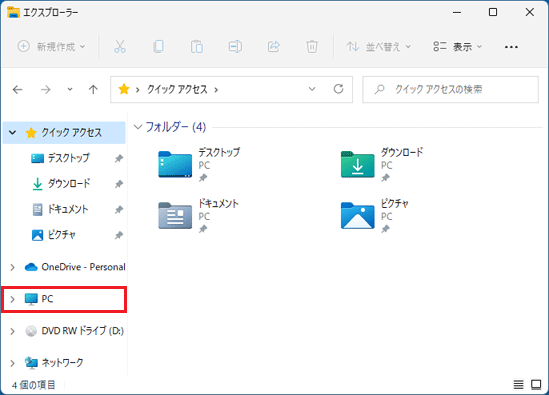
- CD/DVD/BDドライブのアイコンを右クリックし、表示されるメニューから「プロパティ」をクリックします。
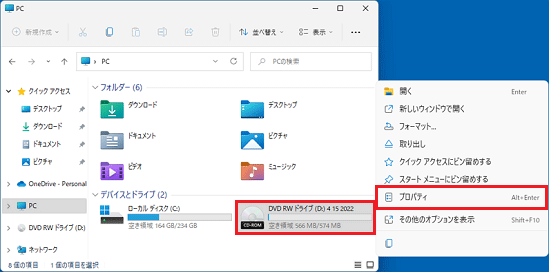
- ドライブのプロパティが表示されます。
「全般」タブをクリックします。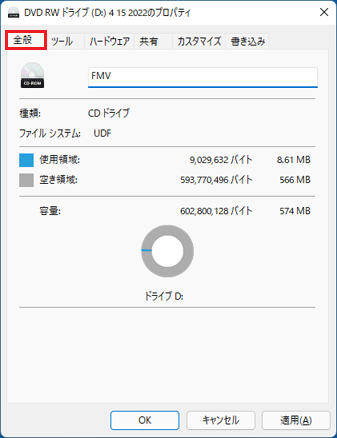
- 「空き領域」欄に表示される容量を確認します。
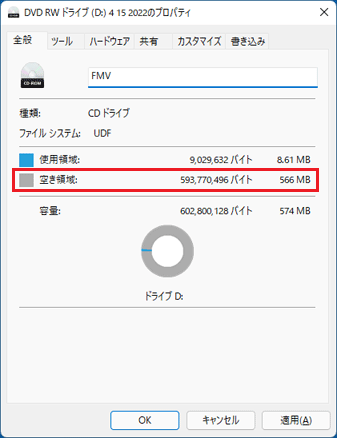
- 「×」ボタンをクリックし、ドライブのプロパティを閉じます。
- 「×」ボタンをクリックし、「PC」を閉じます。
Windows 10
次の手順で、ディスクの空き容量を確認します。

お使いの環境によっては、表示される画面が異なります。
- 空き容量を確認するディスクをセットします。
- 画面下側のタスクバーにある、「エクスプローラー」アイコンをクリックします。
 アドバイス
アドバイス「エクスプローラー」アイコンがない場合は、
 「スタート」ボタンを右クリックし、表示されるメニューから「エクスプローラー」をクリックします。
「スタート」ボタンを右クリックし、表示されるメニューから「エクスプローラー」をクリックします。 - 「PC」をクリックします。
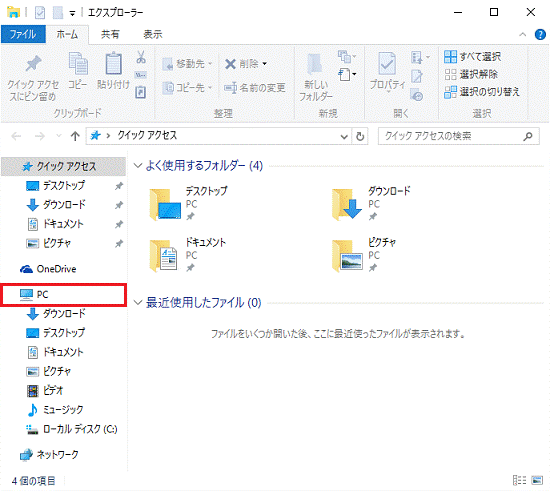
- CD/DVD/BDドライブのアイコンを右クリックし、表示されるメニューから「プロパティ」をクリックします。
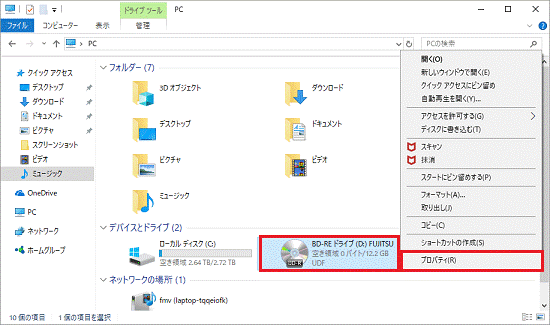
- ドライブのプロパティが表示されます。
「全般」タブをクリックします。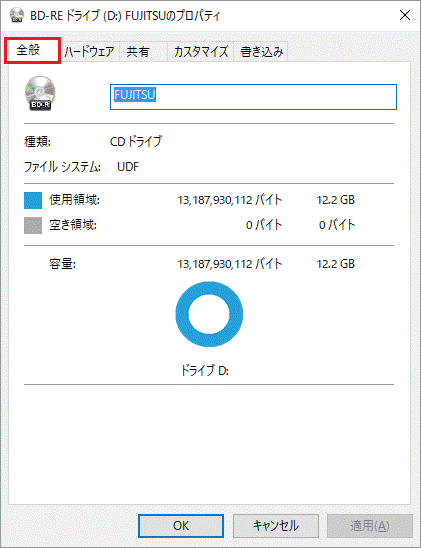
- 「空き領域」欄に表示される容量を確認します。
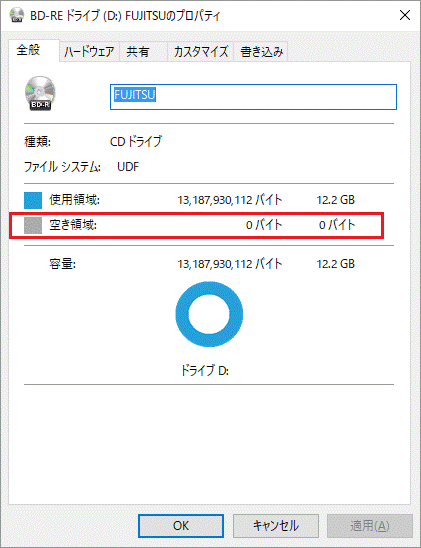
- 「×」ボタンをクリックし、ドライブのプロパティを閉じます。
- 「×」ボタンをクリックし、「PC」を閉じます。
Windows 8 / Windows 8.1
次の手順で、ディスクの空き容量を確認します。

お使いの環境によっては、表示される画面が異なります。
- 空き容量を確認するディスクをセットします。アドバイス
画面の右上にトースト(青い背景のメッセージ)が表示されても、クリックせずに次の手順に進みます。
- 「デスクトップ」タイルをクリックします。アドバイス
デスクトップが表示されている場合は、次の手順に進みます。
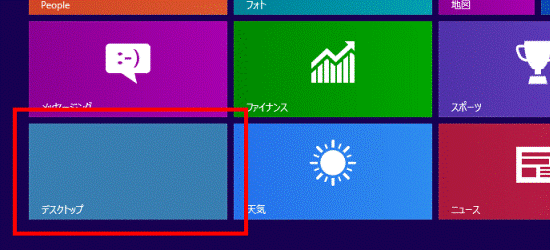
- 「PC」または「コンピューター」をダブルクリックします。
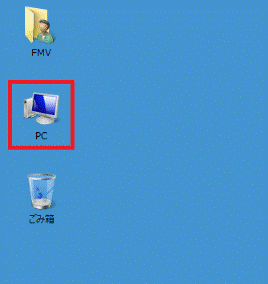
- 「PC」または「コンピューター」が表示されます。
CD/DVD/BDドライブのアイコンを右クリックし、表示されるメニューから「プロパティ」をクリックします。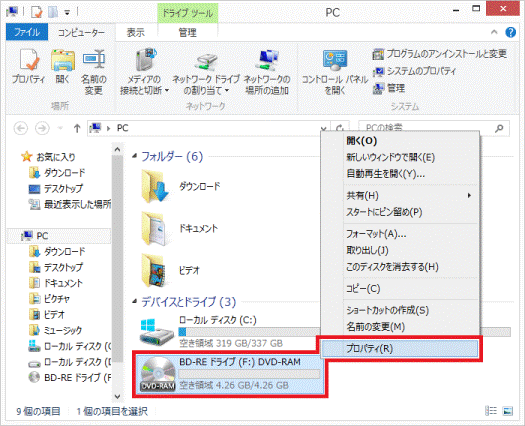
- ドライブのプロパティが表示されます。
「全般」タブをクリックします。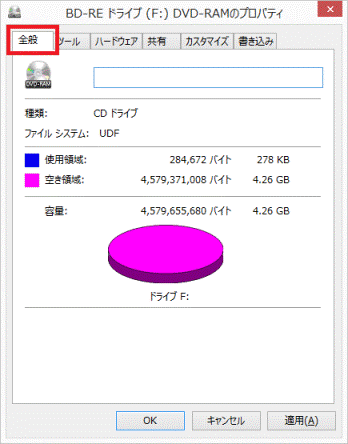
- 「空き領域」欄に表示される容量を確認します。
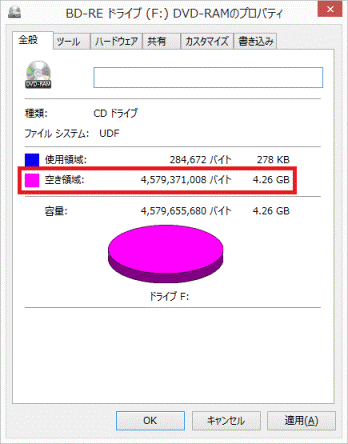
- 「×」ボタンをクリックし、ドライブのプロパティを閉じます。
- 「×」ボタンをクリックし、「コンピューター」を閉じます。
Windows 7
次の手順で、ディスクの空き容量を確認します。

お使いの環境によっては、表示される画面が異なります。
- 空き容量を確認するディスクをセットします。アドバイス
「自動再生」や、WinDVDなどのアプリケーションが表示される場合は、「×」ボタンをクリックします。
- デスクトップの「コンピューター」をクリックします。
- 「コンピューター」が表示されます。
CD/DVDドライブのアイコンにマウスポインターを合わせます。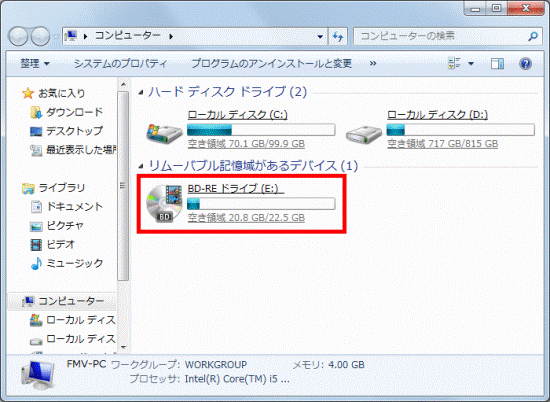
- 画面下部にセットしたディスクの情報が表示されます。
「空き領域」欄に表示される容量を確認します。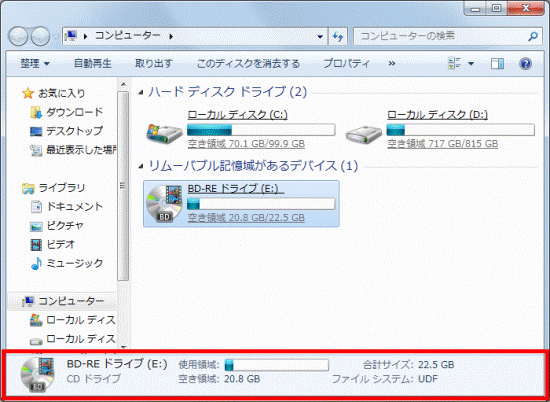
- 「×」ボタンをクリックし、「コンピューター」を閉じます。



